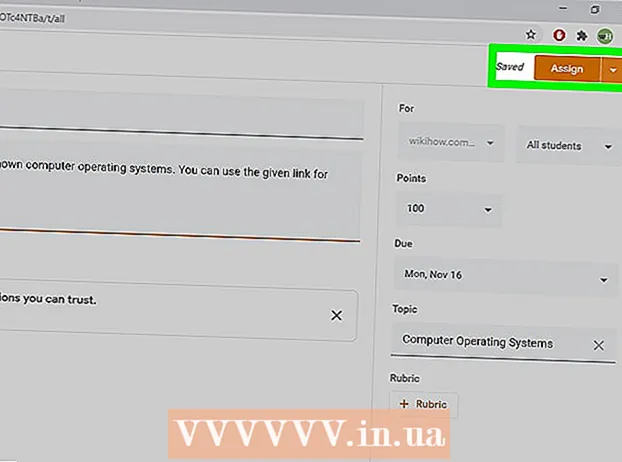Auteur:
John Pratt
Date De Création:
9 Février 2021
Date De Mise À Jour:
2 Juillet 2024

Contenu
- Avancer d'un pas
- Méthode 1 sur 2: modifiez votre nom d'utilisateur sur Twitter sur votre ordinateur
- Méthode 2 sur 2: modifiez votre nom d'utilisateur sur Twitter sur votre téléphone
- Conseils
Fatigué de votre nom d'utilisateur sur Twitter? Heureusement, il est très facile de le changer. Connectez-vous simplement à votre compte, ouvrez les paramètres, entrez un nouveau nom d'utilisateur et voilá: le travail est terminé. Vous enverrez vos messages dans le monde entier sous un nouveau nom en un rien de temps!
Avancer d'un pas
Méthode 1 sur 2: modifiez votre nom d'utilisateur sur Twitter sur votre ordinateur
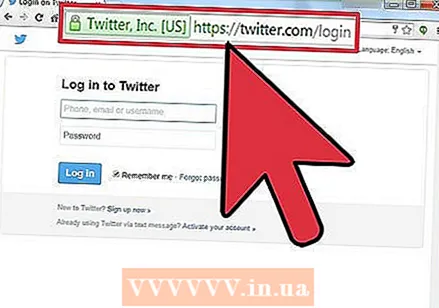 Aller à la site Web de Twitter.
Aller à la site Web de Twitter.- Noter: Si vous arrivez immédiatement sur la page de votre compte, vous êtes déjà connecté et pouvez sauter l'étape suivante.
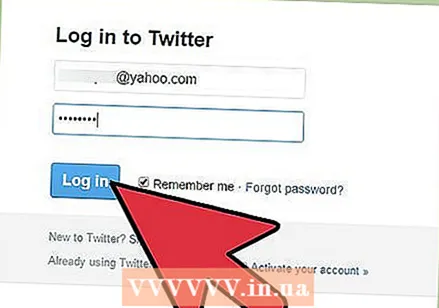 Connectez-vous à votre compte Twitter.
Connectez-vous à votre compte Twitter.- Sur la page d'accueil Twitter, saisissez votre nom d'utilisateur et votre mot de passe dans les cases appropriées. Cliquez sur "Connexion" pour continuer.
- Si vous ne savez plus quel est votre nom d'utilisateur, vous pouvez également vous connecter avec votre adresse e-mail ou votre numéro de téléphone. Vous avez oublié votre mot de passe, cliquez sur "Mot de passe oublié?" relier.
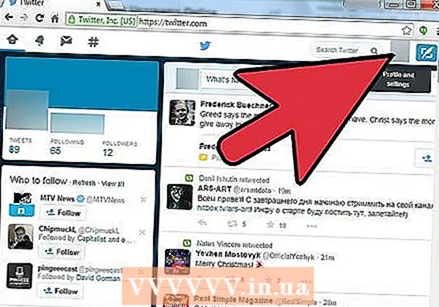 Cliquez sur l'icône en haut à droite de l'écran.
Cliquez sur l'icône en haut à droite de l'écran.- L'icône est une petite version de votre photo de profil. Si vous n'avez pas encore sélectionné de photo de profil, l'icône ressemble à un œuf dessiné.
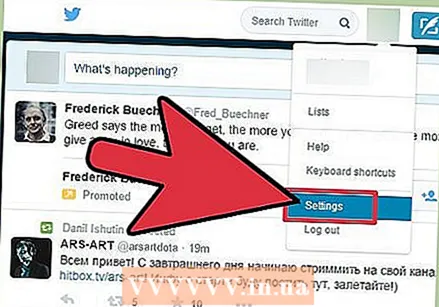 Sélectionnez "Paramètres" dans le menu.
Sélectionnez "Paramètres" dans le menu.- Cela devrait être l'avant-dernière option.
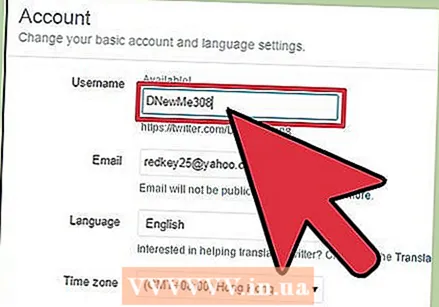 Entrez votre nouveau nom d'utilisateur dans la case prévue à cet effet.
Entrez votre nouveau nom d'utilisateur dans la case prévue à cet effet.- Votre nom actuel est affiché en haut de l'écran. Entrez votre nouveau nom ici.
- Lorsque vous entrez votre nom, Twitter vérifie automatiquement si le nom est toujours disponible.
- Si le nom que vous avez sélectionné est pris, vous devrez choisir un autre nom ou changer légèrement le nom que vous avez proposé. Par exemple, ajoutez une autre lettre ou un chiffre.
 Faites défiler vers le bas et cliquez sur "Enregistrer les modifications".
Faites défiler vers le bas et cliquez sur "Enregistrer les modifications".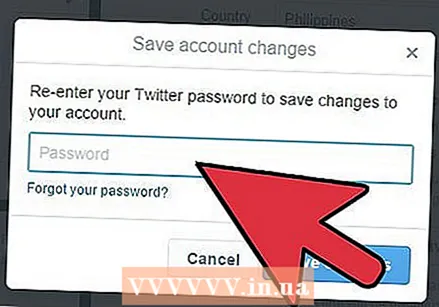 Saisissez à nouveau votre mot de passe lorsque vous y êtes invité.
Saisissez à nouveau votre mot de passe lorsque vous y êtes invité.- Cela enregistrera définitivement votre nouveau nom d'utilisateur.
- Vérifiez si votre nouveau nom d'utilisateur a bien été enregistré. Vous devriez pouvoir le voir immédiatement.
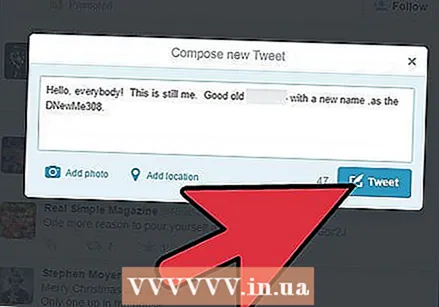 Pensez à informer vos abonnés du changement.
Pensez à informer vos abonnés du changement.- Selon Twitter, la modification de votre nom d'utilisateur n'affectera pas vos abonnés existants, vos messages enregistrés ou vos réponses. Vos abonnés verront simplement un nouveau nom d'utilisateur avec vos tweets.
- Pour vous assurer que vos abonnés envoient des messages à la bonne personne, il est utile de les informer du changement.
Méthode 2 sur 2: modifiez votre nom d'utilisateur sur Twitter sur votre téléphone
Il n'est actuellement pas possible de changer votre nom d'utilisateur via l'application Twitter. Cependant, vous pouvez vous connecter à Twitter depuis votre téléphone dans votre navigateur et changer les choses de cette façon.
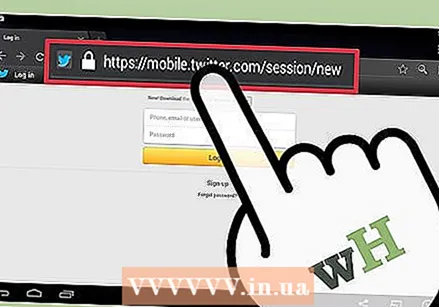 Aller à la Site mobile Twitter dans le navigateur de votre téléphone.
Aller à la Site mobile Twitter dans le navigateur de votre téléphone.- Il est important que vous n'utilisiez pas l'application, mais le navigateur.
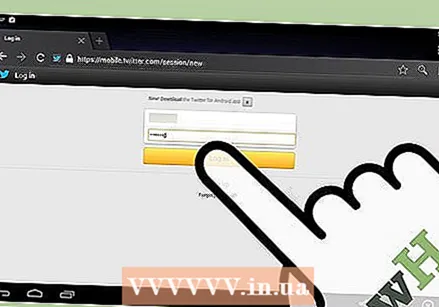 Connexion.
Connexion.- Cliquez sur le bouton "Connexion" en bas à droite de l'écran.
- Entrez votre nom d'utilisateur et votre mot de passe et appuyez à nouveau sur "Connexion".
 Appuyez sur l'onglet "Moi".
Appuyez sur l'onglet "Moi".- En haut à droite de l'écran, vous trouverez l'onglet «Moi».
- Appuyez sur pour continuer.
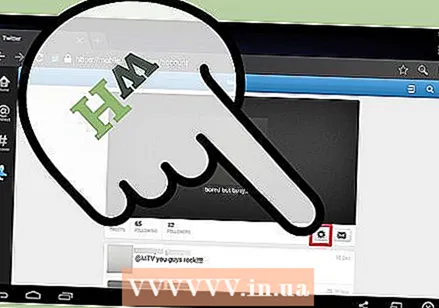 Accédez à vos paramètres.
Accédez à vos paramètres.- Vous verrez maintenant les informations de votre profil. Cliquez sur l'icône Paramètres à gauche de l'écran pour continuer.
- Sur les appareils Android, cette icône ressemble à un engrenage. Cependant, cela peut différer selon le système ou la version de Twitter.
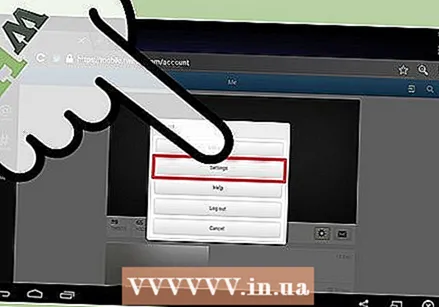 Sélectionnez "Paramètres" dans le menu.
Sélectionnez "Paramètres" dans le menu.- Cela devrait être la deuxième option du menu.
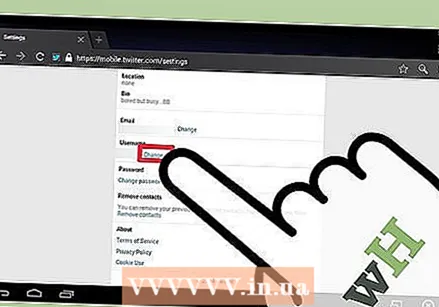 Faites défiler vers le bas et appuyez sur "Modifier" à votre nom d'utilisateur.
Faites défiler vers le bas et appuyez sur "Modifier" à votre nom d'utilisateur.- Faites défiler vers le bas jusqu'à ce que vous voyiez l'en-tête "Nom d'utilisateur". Appuyez ensuite sur le lien "Modifier" à côté.
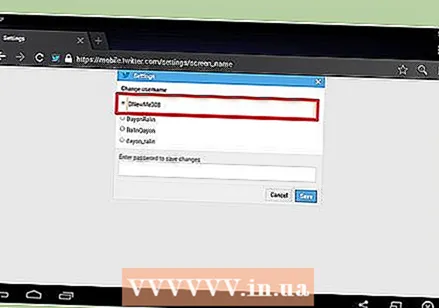 Entrez votre nouveau nom d'utilisateur.
Entrez votre nouveau nom d'utilisateur.- Appuyez sur la case contenant votre nom d'utilisateur actuel. Supprimez ce nom et saisissez votre nouveau nom.
- Si vous ne souhaitez pas créer votre propre nom, vous pouvez également choisir un nom d'utilisateur généré automatiquement.
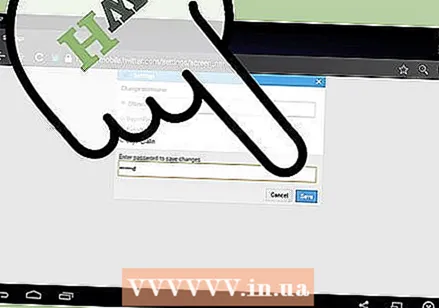 Entrez votre mot de passe et appuyez sur "Enregistrer" pour confirmer la modification.
Entrez votre mot de passe et appuyez sur "Enregistrer" pour confirmer la modification.- Assurez-vous d'avoir sélectionné le nom correct avant d'appuyer sur "Enregistrer".
Conseils
- Gardez votre nom d'utilisateur court, mais pas si court que vous ne soyez pas reconnaissable. Si vous voulez que les gens répondent à vos tweets, la longueur de votre nom d'utilisateur est très importante. Votre nom d'utilisateur peut comporter jusqu'à 15 caractères.
- Les bonnes raisons de changer votre nom d'utilisateur sont:
- Votre nom d'utilisateur était une blague que vous ne trouvez plus drôle.
- Votre nom d'utilisateur fait référence à quelque chose qui n'est plus pertinent.
- Votre nom d'utilisateur est enfantin et ne reflète pas exactement qui vous êtes.
- Votre nom d'utilisateur est inapproprié pour le marché du travail. Lorsque vous cherchez du travail, il est important de faire bonne impression. Votre nom d'utilisateur peut être drôle, mais n'inclut pas de références à l'alcool, aux drogues ou au sexe.
- Vous êtes juste fatigué de votre nom d'utilisateur.
- Les bons moyens de trouver un nom d'utilisateur approprié sont:
- Faites un remue-méninges autant que possible. Écrivez au moins cinq noms possibles avant d'en choisir un.
- Décidez de ce que vous voulez réaliser avec votre nom d'utilisateur. Voulez-vous être drôle ou sérieux? Assurez-vous de frapper la bonne note.
- Assurez-vous d'avoir une sauvegarde. Si le nom d'utilisateur que vous aviez en tête est déjà pris, il peut être utile d'avoir une deuxième option en tête.